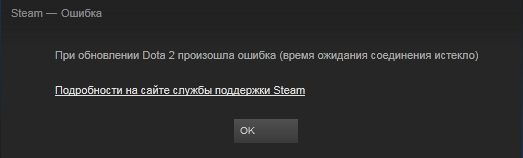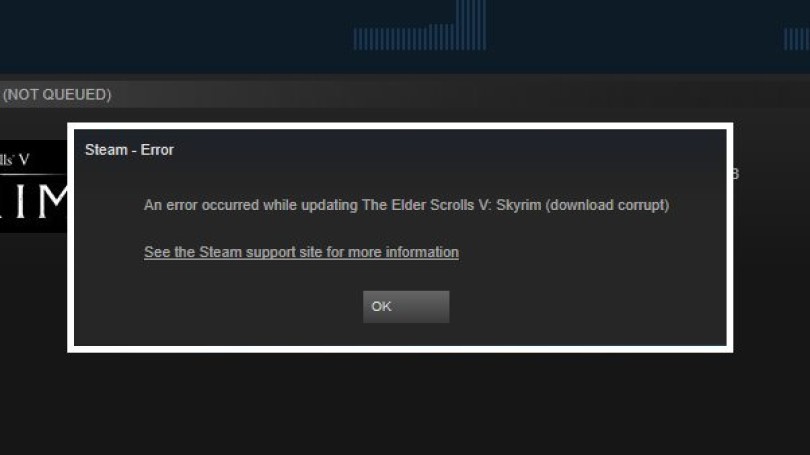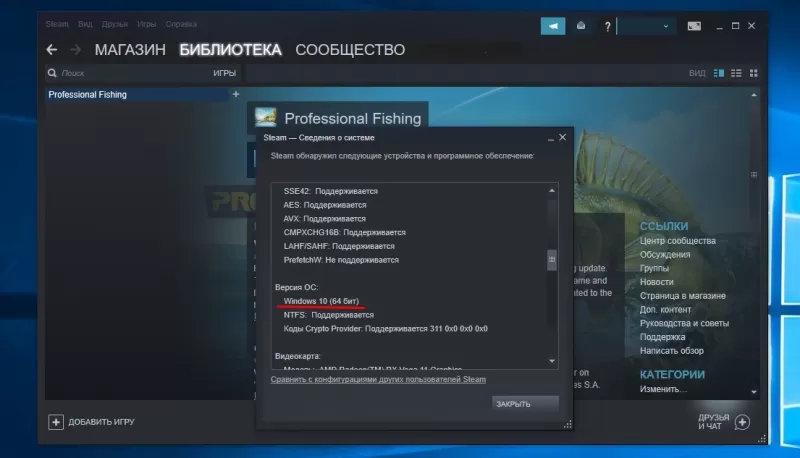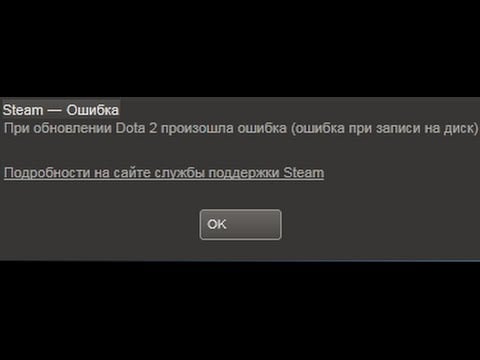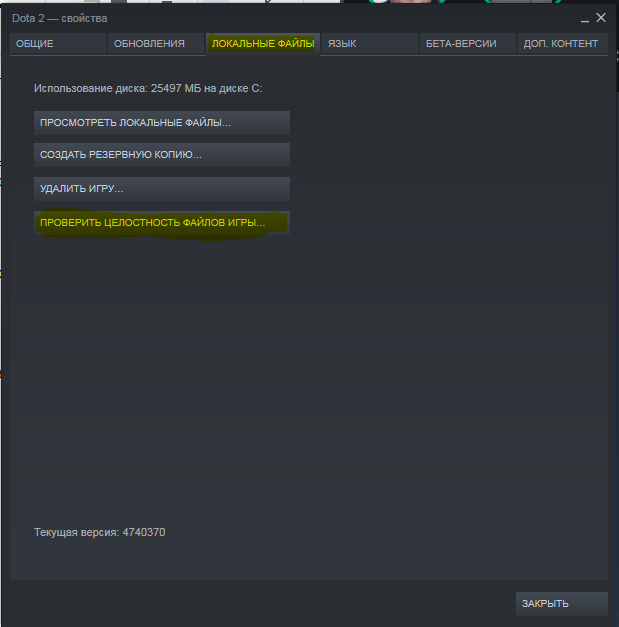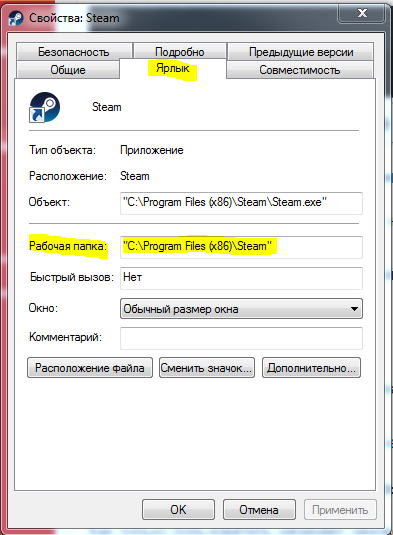Dota 2 прогрессивная игра, которая постоянно обновляется. И такие обновления бывают совсем небольшими, а иногда достигают сотен мегабайт. Одна из ошибок при обновлении игры — «при обновлении Dota 2 произошла ошибка (ошибка загрузки)«. Вариантов, что могло произойти — много. Начиная от проблем с соединением и заканчивая сильной нагрузкой на сервера Steam. Итак, что же можно сделать, при возникновении ошибки при обновлении игры:
Поврежден файл dota.fgd, который обычно находится в папке «C:Program FilesSteamsteamappscommondota 2 betagamedota«. Скачайте файл dota.fgd (ссылка в конце статьи) и замените его в папке dota, перезагрузите компьютер и попробуйте запустить игру снова. Внимание! Перед тем как заменить файл, сделайте его копию. Если замена файла не помогла, верните старый файл обратно и выполните следующие пункты:
- Выйдите из Steam. Нажмите на иконку правой кнопкой мыши, затем «запустить от имени администратора». Пробуем обновить снова.
- Перезагрузите ПК, роутер.
- Проверьте, не блокирует ли соединение антивирус.
- Проверьте, не разместил ли антивирус файлы стим на карантин.
- Проверьте наличие свободного места на диске.
- Попробуйте обновиться позже. Возможно, причина в перегруженных серверах Steam
- Если все вышеперечисленное не помогло, попробуйте переустановить игру полностью.
Если у вас возникают ошибки «ошибка при записи на диск (corrupt disk)«, вам должны помочь пункты из списка выше: 1, 2, 5, 7.
При ошибке «ошибка файлы обновления повреждены pak 01» попробуйте перейти в настройки steam > загрузки > Очистить кэш загрузки. Внимание! Загрузка обновлений начнется заново.
Руководство.
В любой игре, в том числе и в Dota 2, пользователь рискует встретиться с разными ошибками. Одна из них «при обновлении дота 2 произошла ошибка». Она не позволит запустить любимую игру, поэтому с ней нужно разобраться. Для этого нужно прибегнуть к использованию самых разных методов.
Решение
У нее нет конкретного решения. У пользователей она может появляться из-за разных причин. Тем не менее, выполнив каждое действие, указанное дальше, проблема исчезнет.
Заполнен жесткий диск
Такая проблема может появляться из-за того, что память жесткого диска кончилась. Steam банально не может записать обновление из-за чего пользователь встречается с проблемами. Требуется проверить свободную память и если ее нет, то почистить компьютер. Сделать это можно при помощи стандартных инструментов в операционной системе Windows, либо через Ccleaner.
Очистка кэша в Steam
К тому же проблема, когда при обновлении дота 2 произошла ошибка, может возникать из-за сбоев во внутренней работы Steam. Для того, чтобы избавиться от проблемы, требуется очистить локальные файлы. Для этого нужно выполнить следующую инструкцию:
- Следует запустить на компьютере Steam.
- Открыть раздел «Библиотека».
- Найти там Dota 2 и нажать на нее правой кнопкой мыши.
- Теперь требуется перейти в «свойства», открыть локальные файлы.
- Остается запустить «проверку целостности кэша».
Как только проверка кончится, от появившейся проблемы можно избавиться.
Очистка кэша загрузки
Рассказывалось про очистку кэша игры, но здесь речь пойдет о другом. Нужно очистить загрузки в самом Steam. Это избавит клиент от обновлений, которые он получал и поможет ему работать вновь нормально. Что делать:
- Нужно открыть Steam.
- Необходимо выбрать «Настройки», а затем открыть «Загрузки».
- Остается воспользоваться клавишей «Очистить кэш загрузки».
После нажатия клавиши, платформа попросит перезагрузиться. Нужно согласиться с этим. Уже выполнив действия, нужно проверить ошибку «при обновлении дота 2 произошла ошибка». Она должна исчезнуть раз и навсегда.
Чтобы исправить какие-то баги или внести нововведения в игру, разработчики Доты 2 периодически выпускают специальные обновления. Они действительно улучшают игру. Проблема в том, что некоторые геймеры после этого жалуются на ошибку обновления Доты 2 и невозможность зайти в свой игровой аккаунт.
В этой статье разберем основные причины возникновения ошибки обновления Доты 2 и способы их устранения.
Отсутствует свободное место на жестком диске для установки обновления
Это одна из основных причин возникновения ошибки обновления DOTA 2. Пользователь просто забывает, что для установки обновления требуется свободное место на жестком диске компьютера. И некоторые апгрейды весят достаточно много.
Поэтому решение простое: проверить наличие свободного места. Если его недостаточно – почистить винчестер от различного мусора и ненужных приложений.
Необходимость очистки кэша в СТИМЕ
Сбой в STEAM может стать причиной возникновения этой ошибки. Чтобы устранить причину, сделайте следующее:
- Запустить СТИМ на компьютере.
- Перейти в раздел, который называется «Библиотека».
- Найти в Библиотеке Доту 2 и кликнуть по названию правой кнопкой мыши.
- В выпадающем списке перейти в «Свойства», где следует выбрать и открыть локальные файлы.
- Воспользоваться возможностью проверки целостности кэша.
Как только процедура завершится, можно проверить устранение ошибки.
Чистка кэша загрузки СТИМ
Эта причина решается также в STEAM:
- Совершить переход в настройки программы.
- Зайти в раздел, который называется «Загрузки».
- Запустить инструмент, который называется «Очистить кэш загрузки».
- Дождаться результата.
Это основные причины возникновения ошибки обновления Доты 2. Все остальные варианты встречаются редко и решаются уже индивидуально.
Хотите поиграть в Доту 2 без всех этих проблем? Тогда просто купить уже готовый и рабочий аккаунт игры у нас по этой ссылке!
Решение ошибки при обновлении Dota 2
Ошибка при загрузке обновления доты 2 как можно догадаться происходит во время обновления игры. К примеру — вы решили снова пошпилить в доту, давно не играли, и тут облом — игра просто не запускается.
Как правило вылетает следующее сообщение «Произошла ошибка при обновлении» в Steam. Нововведения должны помочь в игровом процессе, но не всегда все проходит гладко.
Как исправить ошибку
Чтобы решить возникшую проблему — необходимо совершить следующие действия:
1: Перейти > Мой компьютер > Steam > steamApps > загрузка
2: Выделите папку «загрузка» и удалите ее.
3: Снова откройте свое приложение Steam, вы увидите, что Dota 2 находится в «Обновлении статуса»
4: Дважды щелкните Dota 2, и игра обновится до конца, вы можете играть в Dota 2.
Также попробуйте изменить регион загрузки игры. Это можно сделать в настройках Steam. Если это вам не поможет, то вам нужно полностью удалить DotA 2 и установить ее заново.
Проблема совместимости с операционной системой
На запуск игры может повлиять разрядность операционной системы. Большинство новых игр выходят для 64-битных Windows, поэтому первым делом посмотрите свойства операционной системы – в «Панели управления» найдите свойства системы и посмотрите, что указано в строке «Тип системы» («System Type»). Там должно стоять значение «64-bit».
К сожалению, даже если указано именно это, гарантий совместимости еще нет. Внимательно посмотрите список поддерживаемых ОС в свойствах самой игры. Например, еще используются 64-разрядные Windows XP или Windows 7, но часть современных игр их уже не поддерживает. Так что, если в требованиях жестко указаны ОС Windows 8 и выше, поиграть в такие игры на старых операционных системах не получится. Обновляйтесь.
При обновлении произошла ошибка (ошибка при записи на диск)
Очистка кэша загрузки Steam
Первое, что стоит попробовать сделать в этой ситуации, так это очистить кэш загрузки Steam, так как тот может причинять огромные проблемы при загрузке различного контента. Именно во избежания этих неприятностей и существует функция очистки кэша. Для ее выполнения сделайте следующее:
- Пройдите в Настройки Steam.
- Далее перейдите во вкладку “Загрузки”.
- Нажмите на кнопку “Очистить кэш загрузки”.
- После нажатия появится сообщение, в котором вам укажут на то, что в ваш аккаунт придется перезайти. Соглашаемся.
- Снова заходим в Стим и проверяем наличие сообщения “При обновлении произошла ошибка (ошибка при записи на диск)”.
Проверка свободного места на диске
Следующий совет может показаться абсолютно бессмысленным, так как вы точно знаете сколько свободного места осталось у вас на диске…ведь так? Редко об этом задумываешься, особенно имея на борту, например, жесткий диск размером в 1Тб. Однако, возможно, что вы сильно увлеклись и сами того не заметили, как успели заполнить все свободное пространство. Проверьте, а есть ли у вас хотя бы десяток гигабайт на диске для скачиваемого обновления. Если же нет, то почистите свой диск и проверьте, исчезло ли сообщение “При обновлении произошла ошибка (ошибка при записи на диск)”.
Изменение региона загрузки
Если вы не можете скачать какой-то контент из Steam, то можно попробовать регион загрузки, так как порой возникает сбой, из-за которого загрузка на выбранном регионе перестает производиться, по каким-то неизвестным причинам. В этом случае можно просто изменить свой регион загрузки. Для этого сделайте следующее:
- Пройдите в “Настройки” Steam.
- Перейдите во вкладку “Загрузки”.
- Измените свой регион загрузки, например, на Швейцарию или что-то подобное.
- Затем перезагрузите Steam и проверьте наличие проблемы в лице “При обновлении произошла ошибка (ошибка при записи на диск)”.
Проверка целостности файлов игры
Классический вариант. Всегда есть вероятность, что с вашей игрой не все в порядке, т.е. ее файлы были повреждены, вследствие чего и возникла проблема в виде сообщения “При обновлении произошла ошибка (ошибка при записи на диск)”. Для запуска процесса проверки сделайте следующее:
- Пройдите в свою библиотеку игр Steam.
- Нажмите правой кнопкой мыши на нужную вам игру и перейдите в “Свойства”.
- Затем перейдите во вкладку “Локальные файлы”.
- Нажмите на кнопку “Проверить целостность файлов игры” и дождитесь окончания процесса проверки.
Если в файлах были выявлены какие-либо отклонения, то они будут исправлены. После этого снова проверьте наличие проблемы.
Отключение Антивируса
Есть вероятность, хоть и небольшая, что ваш антивирус, по какой-то причине, заблокировал скачиваемое обновления для игры, приняв то за вредоносный элемент. Случается такое с умеренной частотой среди пользователей, так что и вам не помешает проверить эту вероятность. Отключите свой Антивирус на время и посмотрите, будет ли нормально происходить загрузка.
Steam не видит установленную Dota 2
p, blockquote 1,0,0,0,0 –>
Каждый, кто поиграл в Dota 2 некоторое время, наверняка столкнулся с какими-либо техническими проблемами. Нередко случается так, что после ошибки клиента, отключения электричества или какой-то другой ситуации Steam не видит Dota 2 , хотя она уже была установлена. Не все могут или хотят скачивать клиент заново каждый раз, когда это будет происходить. Есть способ решить эту проблему без переустановки игры.
p, blockquote 2,0,1,0,0 –>
Вернуть Dota 2 в Steam
Практика показывает, что сами файлы игры остаются на компьютере, даже если в Steam она перестаёт отображаться как установленная. В таком случае нужно просто указать платформе на место, где лежит Дота 2.
p, blockquote 3,0,0,0,0 –>
p, blockquote 4,1,0,0,0 –>
Как это сделать:
p, blockquote 5,0,0,0,0 –>
- Запустить Steam.
- Открыть библиотеку игр.
- В левом нижнем углу нажать кнопку «Добавить игру».
- Выбрать опцию «Добавить стороннюю игру».
- В открывшемся списке выбрать Dota2.exe.
- Если Steam сам не найдёт игру, то нужно вручную указать путь через кнопку «Обзор».
После этого должна начаться проверка файлов, которая займёт несколько минут. Если не вышло никаких обновлений – то игра после проверки будет готова к запуску. В ином случае придётся подождать, пока загрузятся недостающие файлы, это нормально.
p, blockquote 6,0,0,1,0 –>
Меры предосторожности
Чтобы не случалось так, что Стим не видит Доту 2, хотя она установлена , нужно соблюдать одно главное условие. Речь идёт о правильном выходе из игры. Многие просто закрывают клиент комбинацией клавиш Alt+F4, но этого делать нельзя, особенно во время загрузки. Это ломает клиент и может привести к серьёзным проблемам.
p, blockquote 7,0,0,0,0 –>
p, blockquote 8,0,0,0,0 –> p, blockquote 9,0,0,0,1 –>
Также стоит позаботиться о том, чтобы сторонние факторы, например, перебои с электричеством, не мешали нормальному завершению работы компьютера. С ноутбуками этой проблемы нет – если электричество внезапно пропадёт, то следует спокойно закрыть игру через внутриигровые кнопки и выключить компьютер. А для ПК лучше приобрести блок бесперебойного питания, который даст несколько минут на сохранение результатов работы и правильное завершение всех приложений, если отключилось электричество.
Если пропала Дота 2, то пользователь просто не может зайти в игру. То есть на рабочем столе игра есть, в корневых папках тоже все в порядке, но почему-то, при запуске начинается скачивание файлов. Как быть и почему все-таки пропала Дота?
Произойти это может из-за того, что повредились файлы или же путь к корневой папке стал некорректным. Для того, чтобы исправить эту проблему, нужно сделать следующие действия.
Первый способ. Проверка целостности файлов
Если все-таки пострадали какие-то файлы игры в корневой папке, то нужно их срочно восстанавливать. Для этого поможет проверка целостности файлов. Для этого следует:
- Зайти в библиотеку Steam;
- В списке найти игру;
- Правой кнопкой мыши кликнуть по игре и нажать на «Свойства»;
- Далее найти раздел «Локальные файлы»;
- Нажать на пункт «Проверить целостность файлов».
Если какие-то файлы удалились, то система автоматически их восстановит и игра вновь будет работать корректно.
Второй способ. Указать путь к корневой папке игры
Для того, чтобы помочь клиенту Steam, нужно самостоятельно указать путь к папке игры. Здесь это достаточно просто:
- Для начала нужно нажать правой кнопкой мыши на ярлык Steam на рабочем столе;
- Кликнуть на «Свойства»;
- Найти раздел «Рабочая папка»;
- Указать путь C:Program FilesSteamSteamAppscommon.
После путь к игре Steam вновь сможет найти. Если проблема крылась именно в том, что клиент не мог найти путь, то она будет решена.
Третий способ. Переустановка игры
Как только пользователь начинает заново искать Доту 2 в поиске и кликает «Играть», то начинается установка игры. Не стоит пугаться этого. Steam не будет заново скачивать файлы, которые уже имеются на компьютере. То есть несмотря на то, что игра будет весить 15 гб, скачиваться заново она не будет. Загрузка автоматически проверяет все имеющиеся файлы и добавляет новые. Вместо 15 гигабайт, может скачаться 900 мегабайт.
Эти способы решают проблему, если вдруг пропала Дота 2 из библиотеки.
Иногда Dota 2 вылетает из-за проблем с самим Steam. Что делать в этом случае? Открываем папку /Programm Files/Steam/ и удаляем все, кроме steam.exe и директории Steam Apps. Затем открываем Steam и он автоматически заново начнет скачивать новые файлы, которые вы удалили. После успешной загрузки переходим в библиотеку и открываем Доту 2.
Меняем параметры запуска Dota 2
- Открываем Steam
- Переходим в раздел «Библиотека»
- Правой кнопкой по Dota 2
- Выбираем «Свойства» и переходим во вкладку «Общие»
- Нажимаем «Установить параметры запуска»
- В появившемся окне пишем -novid -nod3d9ex -nod3d10ex
-novid автоматически пропускает заставку во время запуска игры. -nod3d9ex отключает расширения Windows Aero DirectX. -nod3d10ex аналогично отключает дополнительные параметры DirectX.
Steam используется для того, чтобы запускать приложения и обновлять их. Не удивительно, что проблемы с данной платформой часто перекачиваются и на саму игру. Например, пользователи часто становятся свидетелями в том, что при обновлении Dota 2 произошла ошибка и она больше не запускается. Сбой выглядит так: «При обновлении Dota 2 произошла ошибка (недопустимая конфигурация приложения)». Проблему можно решить самостоятельно.
Содержание
- Почему недопустимая конфигурация приложения Steam?
- Как исправить ошибку обновления?
- Решение 1: проверяем целостность файлов игры
- Решение 2: очищаем диск
- Решение 3: чистим кэш загрузки
- Решение 4: удаляем кэш игры
Почему недопустимая конфигурация приложения Steam?
Ошибка “недопустимая конфигурация приложения Dota 2” это не единичный случай, такая же проблема может произойти и с другими играми в Steam. Но чаще всего такой сбой появляется именно в популярной Dota 2. Достоверно неизвестны причины такого поведения Steam, но эксперты выделяют несколько возможных:
- Повреждение файлов во время обновления. При нестабильном соединении с интернетом или непредвиденном обрыве процесса загрузки, например, из-за отключения компьютера от розетки или действия вирусов, файлы устанавливаются с ошибками. Программы настроены таким образом, что в случае сбоя процесс обновления повторяется заново, но в критических ситуациях стандартное восстановление становится невозможным.
- Еще одной причиной возникновения проблемы может быть нехватка свободного места. Онлайн игра у каждого пользователя должна иметь одинаковые возможности и правки, чтобы весь процесс был честным и интересным. Если она не загружена до последней версии, то запустить ее нельзя, а когда места на диске недостаточно, то обновления невозможно скачать.
- Ошибки при хранении кэша игры. В системе создается специальная папка, в нее загружаются временные файлы, в том числе и обновления. Повреждения этого архива или их чрезмерное накопление может стать причиной ошибки «недопустимая конфигурация приложения Steam».
Проблемы Steam и Dota 2 довольно распространены, поэтому появились верные способы их решения. Ниже представлено несколько из них.
Как исправить ошибку обновления?
В каждом отдельном случае срабатывает свое решение, необходимо использовать все доступные варианты. Они довольно простые и их применение отнимает немного времени, поэтому даже неопытный пользователь сможет избавиться от данной ошибки.
Решение 1: проверяем целостность файлов игры
Это самый простой и довольно надежный метод решения любой проблемы с игрой в Steam. Единственным недостатком является то, что времени на проверку целостности всех файлов требуется довольно много. Тем не менее, начинать следует именно с данного способа. Для проверки необходимо выполнить следующие действия:
- Войти в Steam.
- Найти игру Dota 2, кликнуть правой кнопкой мыши и выбрать «Свойства».
- Перейти на вкладку «Локальные файлы».
- Выбрать пункт «Выполнить проверку целостности данных».
- Попробовать снова запустить игру.
Процедура проверки является длительной, но во время нее все файлы проверяются с сервером и по необходимости перезаписываются. Данный метод решает множество проблем, не только эту ошибку.
Решение 2: очищаем диск
Если вы увидели ошибку недопустимой конфигурации, то следует сразу же проверить заполненность диска. Как ни странно, это самая распространенная причина появления данной проблемы. Steam попросту не имеет возможности загрузить файлы обновления игры, так как на диске недостаточно места. Пользователь забывает о том, что все приложения постоянно обновляются, сам дистрибутив увеличивается в размерах и может достигать невероятных значений. Решить эту проблему можно простым методом, удалить или перенести ненужные файлы. Например, можно закинуть фотографии в облако, кинофильмы – на другой локальный диск.
Решение 3: чистим кэш загрузки
Steam загружает файлы обновлений всех игр, которые скачал пользователь. Эти данные изначально отправляются в кэш, а уже после этого распаковываются и устанавливаются. Когда их становится слишком много, могут возникать сбои с запуском различных игр. Очистка может полностью решить проблему, а для этого необходимо проделать такую работу:
- Войти в Steam;
- В левом верхнем углу выбрать меню Steam, после чего кликнуть на пункт «Настройки».
- Перейти на вкладку «Загрузки».
- Выбрать пункт «Очистить кэш».
- Нажать «Ок».
После данной процедуры придется заново зайти в Steam, вводя свои регистрационные данные. Если вы забыли пароль от своего аккаунта, то можно воспользоваться стандартной системой восстановления через электронную почту. После входа все должно работать, игры будут запускаться в обычном режиме.
Решение 4: удаляем кэш игры
Если проблема проявляется только во время запуска одной определенной игры, в данном случае Dota 2, то можно попробовать очистить ее кэш. В него попали файлы обновления, которые по тем или иным причинам повредились. Теперь повторная загрузка новых данных не происходит из-за того, что они уже есть в системе. Но и установить эти обновления не получается, так как они повреждены. Выход один, удалить файлы и создать новые, для этого необходимо выполнить следующее:
- Зайти в Steam и найти Dota 2.
- Кликнуть по ней правой кнопкой, чтобы выбрать «Свойства».
- Перейти на вкладку «Локальные файлы».
- Выбрать пункт «Очистить кэш».
Следует сказать о том, что после очистки кэша в игре необходимо будет заново вводить свои данные для входа, логин и пароль. После таких действий будут созданы новые файлы, которые не будут повреждены и программа с ними заработает без сбоев.